windows8怎么取消或者更改电脑登录密码 windows8取消或者更改电脑登录密码的方法
时间:2017-07-04 来源:互联网 浏览量:
今天给大家带来windows8怎么取消或者更改电脑登录密码,windows8取消或者更改电脑登录密码的方法,让您轻松解决问题。
每次开机或重启都要输入登录密码,用了一段时间感觉麻烦。今天小编就教大家怎么取消或者更改电脑登录密码。具体方法如下:
1在桌面找到控制面板,打开。
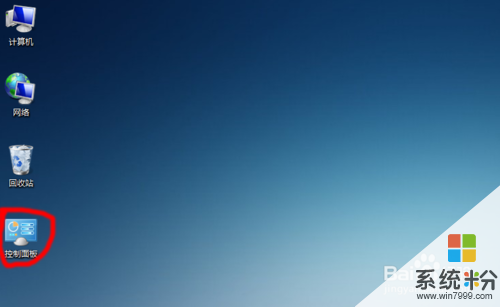 2
2然后点击进入用户账户和家庭安全
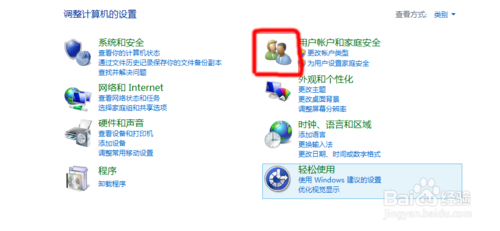 3
3点击更改账户类型。
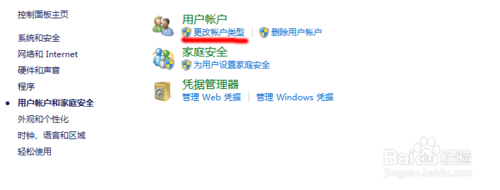 4
4选择需要更改密码的账户管理员。点击进入。
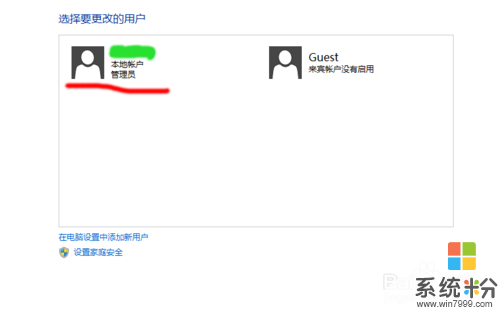 5
5点击更改密码。
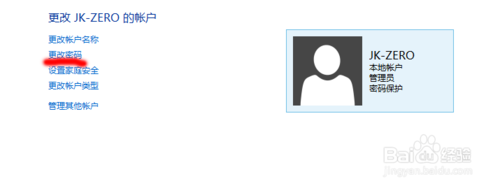 6
6最后一步,填写当前密码,然后输入新密码,然后点击更改密码。如果不想使用登录密码,输入当前密码后直接点击更改密码。
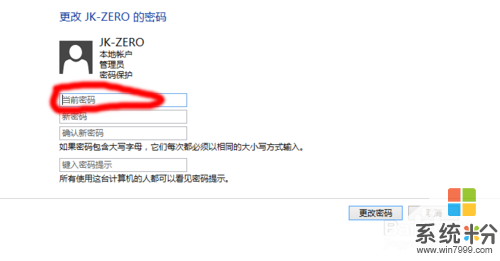
以上就是windows8怎么取消或者更改电脑登录密码,windows8取消或者更改电脑登录密码的方法教程,希望本文中能帮您解决问题。
我要分享:
相关教程
- ·电脑休眠进入桌面怎样取消或者添加密码 电脑休眠进入桌面取消或者添加密码的方法
- ·设置和修改Windows8/8.1的电脑开机登录密码的办法 如何设置和修改Windows8/8.1的电脑开机登录密码
- ·电脑开机/登录密码快速取消如何设置。 怎么设置电脑开机/登录密码快速取消。
- ·3个取消电脑密码的方法 怎样取消电脑密码
- ·如何取消电脑密码 怎取消电脑密码的方法
- ·怎样取消电脑密码 取消电脑密码的方法
- ·戴尔笔记本怎么设置启动项 Dell电脑如何在Bios中设置启动项
- ·xls日期格式修改 Excel表格中日期格式修改教程
- ·苹果13电源键怎么设置关机 苹果13电源键关机步骤
- ·word表格内自动换行 Word文档表格单元格自动换行设置方法
